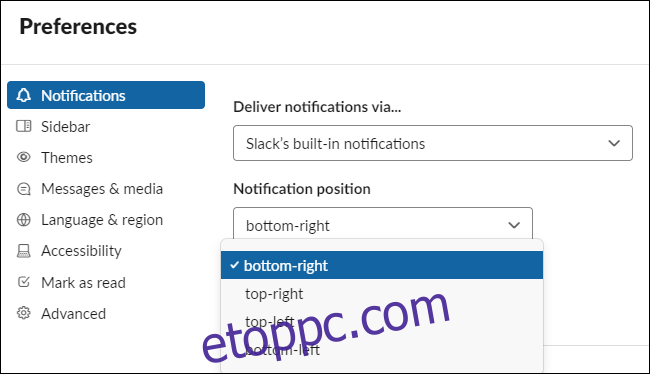A Windows 10 értesítési „pirítós” feliratai alapértelmezés szerint a képernyő jobb alsó sarkában jelennek meg. Maga a Windows nem engedi áthelyezni az értesítéseket, de van néhány módja annak, hogy bizonyos előugró ablakokat a képernyő más sarkaiba helyezzen át.
Tartalomjegyzék
A nyilvántartó nem fog segíteni
Egyes webhelyek azt kérik, hogy módosítsa a „DisplayToastAtBottom” értéket a beállításjegyzékben a hely megváltoztatásához. Ez a lehetőség azonban csak a Windows 10 nagyon korai buildjeiben működött, és a Windows 10 végleges kiadása előtt eltávolították.
A Windows 10 2020. májusi frissítése óta még mindig nincs beépített lehetőség a Windows 10 beépített értesítéseinek a képernyő jobb felső, bal felső vagy bal alsó sarkába történő áthelyezésére.
De még mindig tehetünk valamit az értesítések áthelyezésére.
Használja az Alkalmazásokban található opciókat
A Windows 10 beépített értesítései nyilvánvalóan nem túl rugalmasak. Ez az egyik oka annak, hogy sok Windows-alkalmazás saját egyéni értesítési rendszert választott.
Egyes alkalmazások támogatják a Windows 10 beépített értesítési rendszerét és a saját egyéni értesítéseiket is. Lehetővé teszik, hogy kiválaszthassa, melyiket szeretné használni a beállítások képernyőjén.
A Slackban például rákattinthat a munkaterület nevére a képernyő bal felső sarkában, és kiválaszthatja a „Beállítások” lehetőséget. Görgessen le az Értesítések panelen, és megjelenik az „Értesítések kézbesítése ezen keresztül” opció. Válassza a „Slack beépített értesítései” lehetőséget, majd kiválaszthatja a kívánt „Értesítési pozíciót”: jobb alsó, jobb felső, bal felső vagy bal alsó sarokban.
Ha a Windows Slack alkalmazásban a „Windows Action Center” lehetőséget választja, akkor nem fog megjelenni az értesítések pozíciójának kiválasztására szolgáló lehetőség, mert a Windows 10 ezt nem teszi lehetővé.
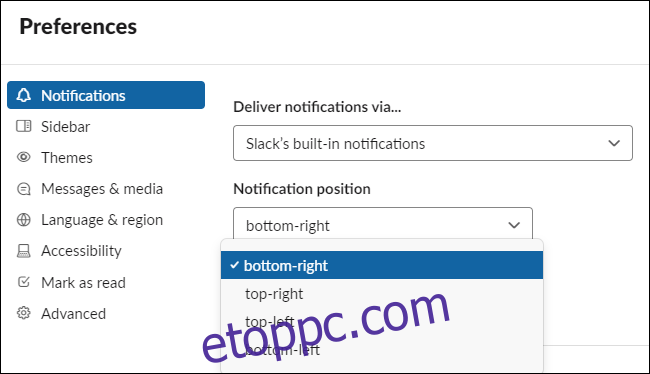
A Telegram, egy népszerű csevegőkliens, rendelkezik hasonló lehetőséggel. Ha megnyitja a beállítások képernyőjét, és kiválasztja az „Értesítések” lehetőséget, törölje a „Windows-értesítések használata” jelölőnégyzetet, majd kiválaszthatja a képernyő bármely sarkát, ahol a Telegram megjeleníti az értesítéseit.
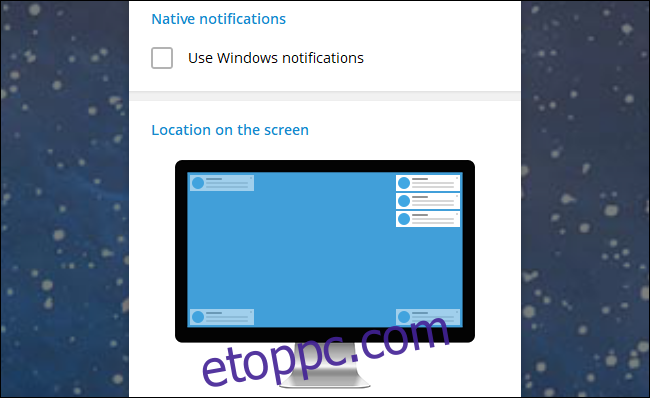
Nem minden alkalmazás rendelkezik ehhez hasonló lehetőséggel. Minden egyes alkalmazás fejlesztőjén múlik. Windows 10 rendszeren azonban csak abban reménykedhet, hogy az alkalmazás saját testreszabható értesítéseket kínál. Ellenőrizze egy alkalmazás beállításait, hogy van-e ilyen opciója.
Az alkalmazások értesítéseinek letiltása (vagy elrejtése)
Ha egy alkalmazás értesítései folyamatosan akadályozzák, és a Windows 10 beépített értesítési rendszerét használja, akkor legalább meg lehet akadályozni, hogy megzavarják. Az alkalmazás összes értesítését letilthatja a Beállítások > Rendszer > Értesítések és műveletek menüpontban. Az „Értesítések kérése ezektől a feladóktól” részben állítsa „Ki” értékre azokat az alkalmazásokat, amelyekről nem szeretne értesítéseket látni.
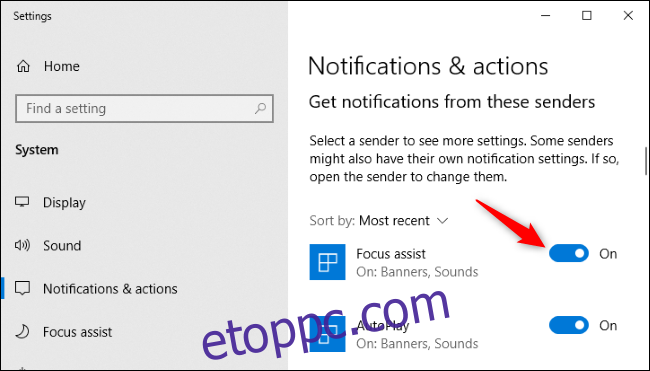
Elrejtheti az alkalmazások értesítéseit is – ezek nem jelennek meg az asztalon, hanem csendben megjelennek a Windows Action Centerben, ahol később áttekintheti őket. Ehhez kattintson az egyik alkalmazásra az „Értesítések kérése ezektől a feladóktól” alatt az Értesítések és műveletek alatt.
Törölje a jelölést az „Értesítési szalaghirdetések megjelenítése” opcióból, és hagyja engedélyezve az „Értesítések megjelenítése az akcióközpontban” lehetőséget.
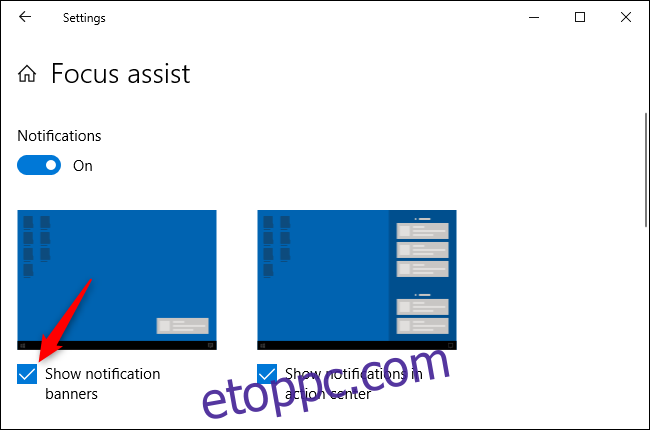
Ezek az értesítések eltűnnek a képernyő jobb alsó sarkából, és megtekintheti őket a Műveletközpont megnyitásával. Nyomja meg a Win+A billentyűkombinációt, vagy kattintson az értesítési buborék ikonra a tálca jobb oldalán – az óra jobb oldalán – a megnyitásához.